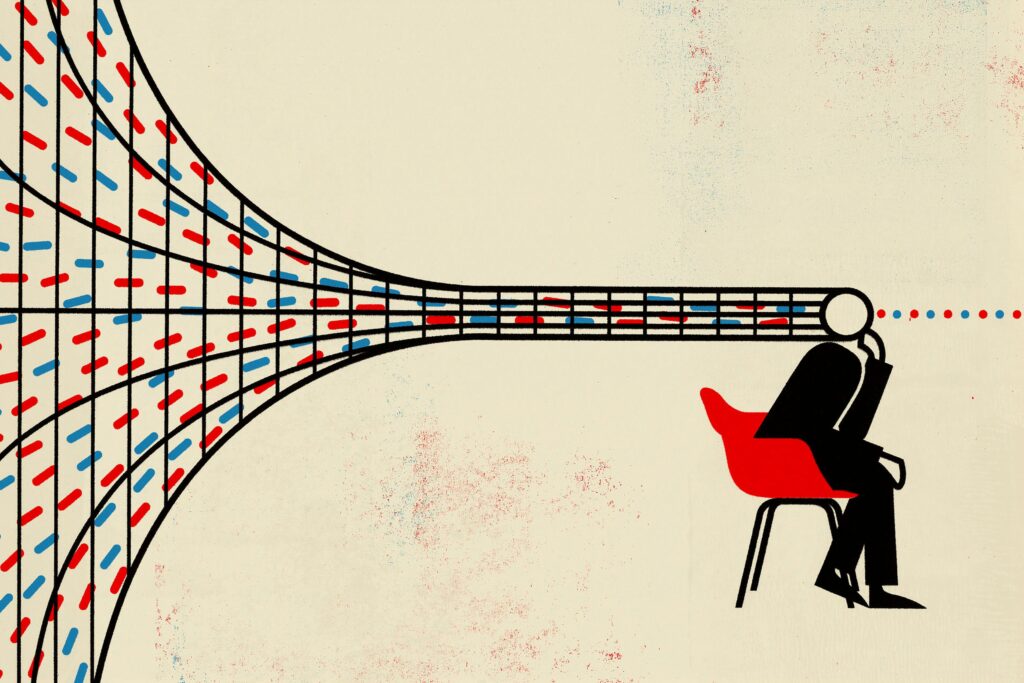
Databázový server MySQL je jednou z nejpopulárnějších open-source databází na světě. Přestože administrátoři obvykle instalují MySQL na serverový operační systém, je určitě možné jej nainstalovat na operační systém pro stolní počítače, jako je Windows 8. Po jeho instalaci budete mít obrovskou sílu flexibilní relační databáze MySQL, kterou máte k dispozici zdarma . Je to užitečná databáze pro vývojáře i správce systému. Instalace MySQL na Windows 8 je obzvláště cenným nástrojem pro ty, kteří se chtějí naučit administraci databáze, ale nemají přístup k vlastnímu serveru.
Stáhněte si správný instalační program
Nejprve si stáhněte příslušný instalační program MySQL pro váš operační systém. Bez ohledu na to, který instalační program použijete, uložte soubor na plochu nebo na jiné místo, kde jej budete moci znovu najít. Pokud používáte Mac, měli byste si místo toho přečíst o instalaci MySQL na Mac OS X.
Přihlaste se pomocí účtu správce
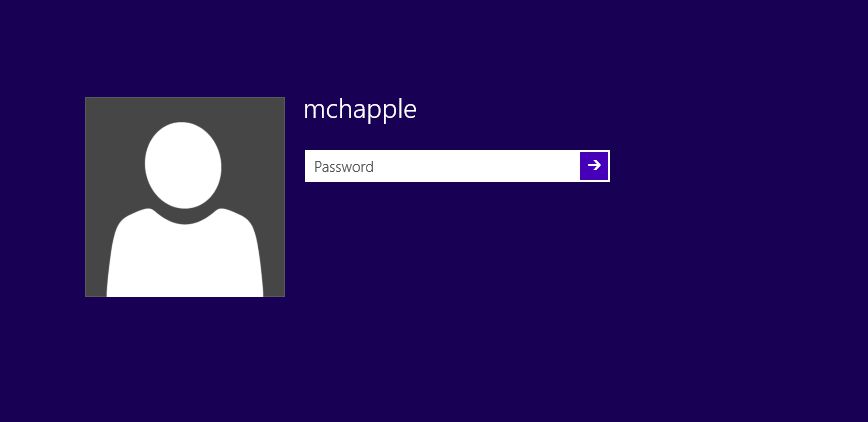
Přihlaste se do systému Windows pomocí účtu s oprávněními místního správce. Pokud tato oprávnění nemáte, instalační program nebude správně fungovat. Později je nebudete potřebovat pro přístup k databázím na vašem serveru MySQL, ale MSI provádí některé úpravy nastavení konfigurace systému, které vyžadují zvýšená oprávnění.
Spusťte instalační soubor
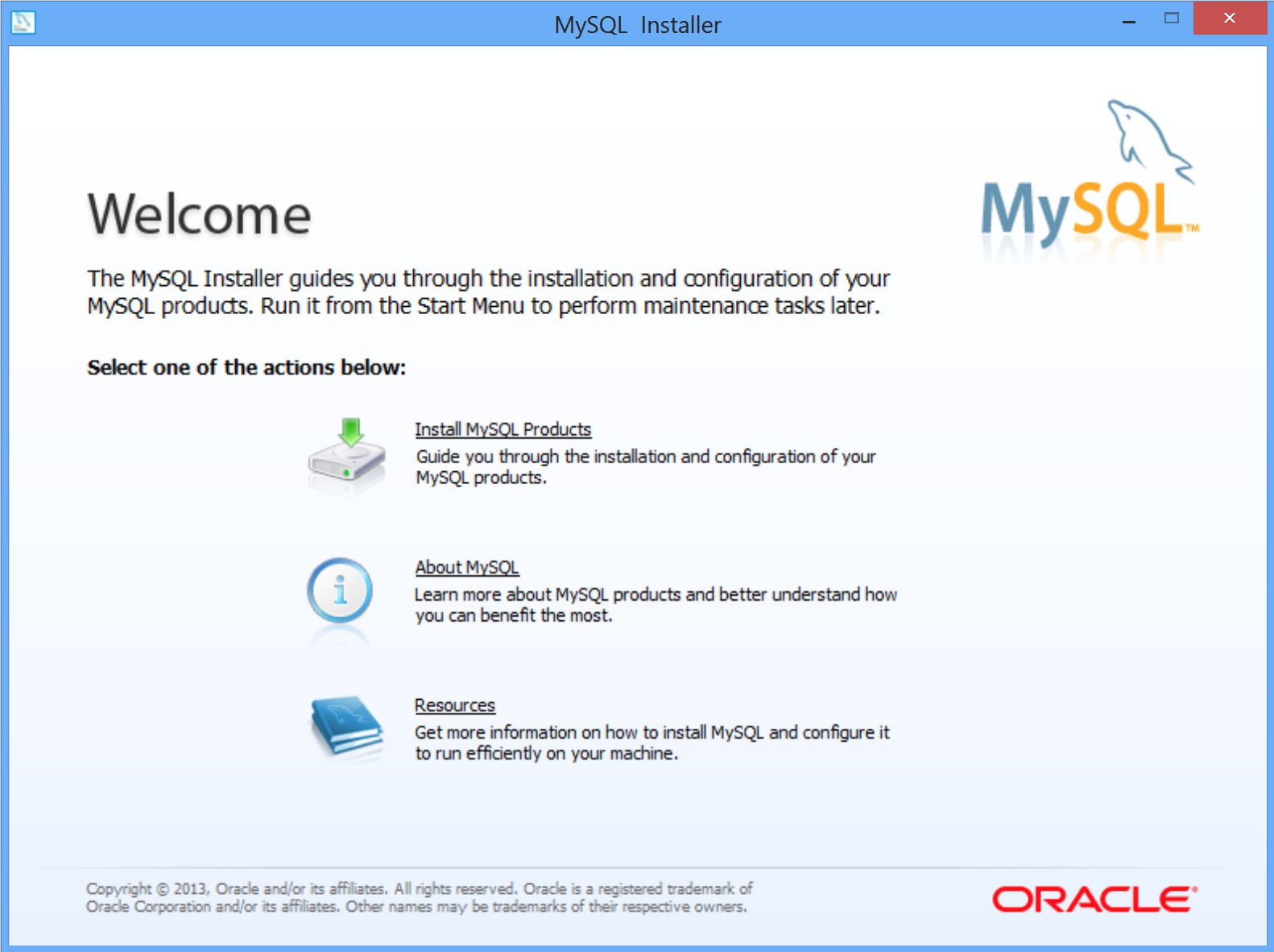
Poklepáním na instalační soubor jej spusťte. Pokud obdržíte jakékoli varovné zprávy o zabezpečení, pokračujte v instalaci. Po dokončení otevírání se zobrazí obrazovka Průvodce nastavením MySQL. Klikněte Nainstalujte si produkty MySQL k pohybu vpřed.
Přijměte smlouvu EULA
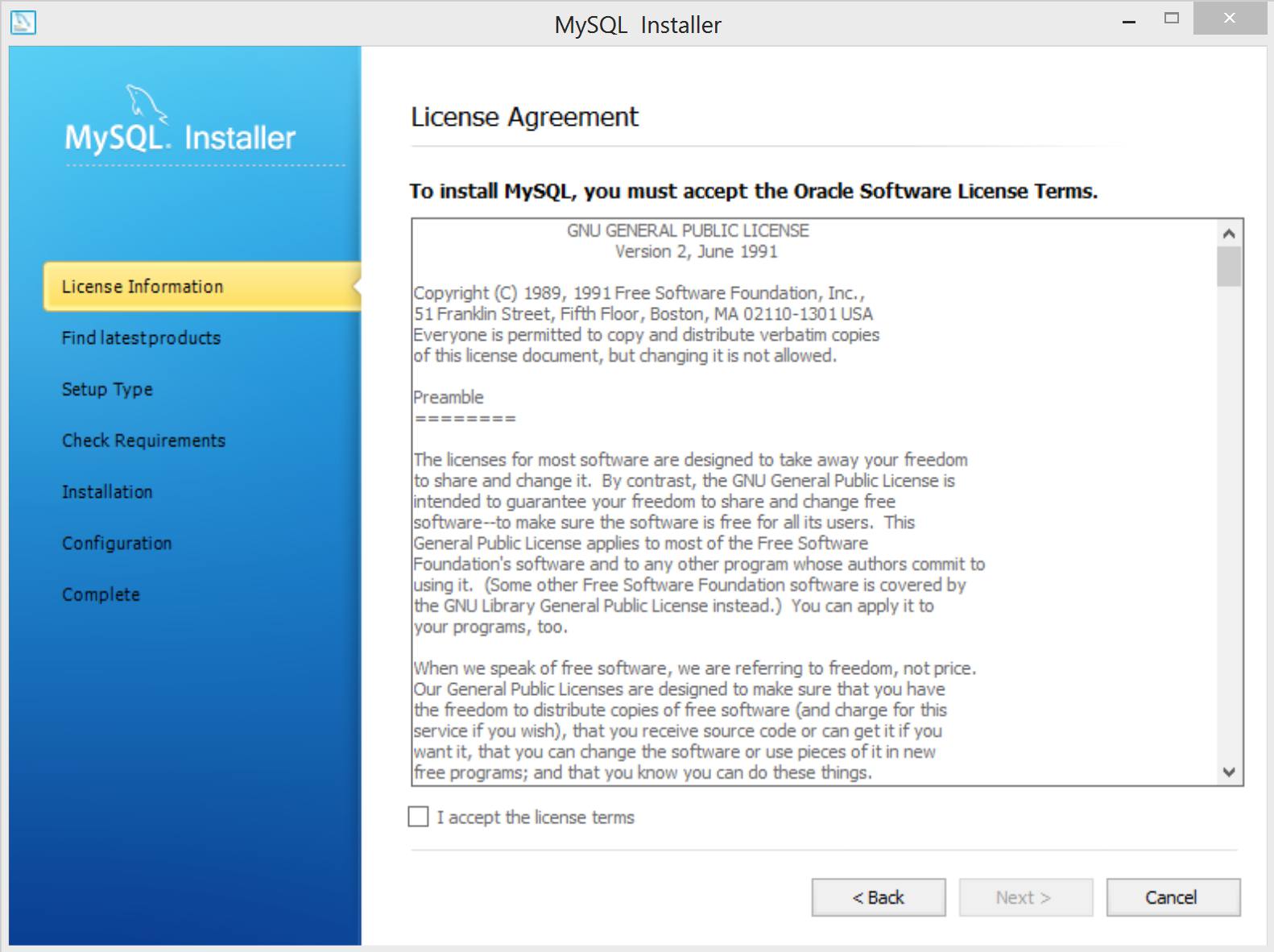
Klikněte na další tlačítko pro přechod za uvítací obrazovku. Poté uvidíte licenční smlouvu s koncovým uživatelem. Klikněte na zaškrtávací políčko potvrzujete, že přijímáte podmínky licenční smlouvy, a poté klikněte na další postoupit za obrazovku EULA. Další obrazovka vás požádá, abyste zkontrolovali aktualizace instalačního programu. Klikněte na Vykonat dokončete tuto kontrolu.
Vyberte typ instalace
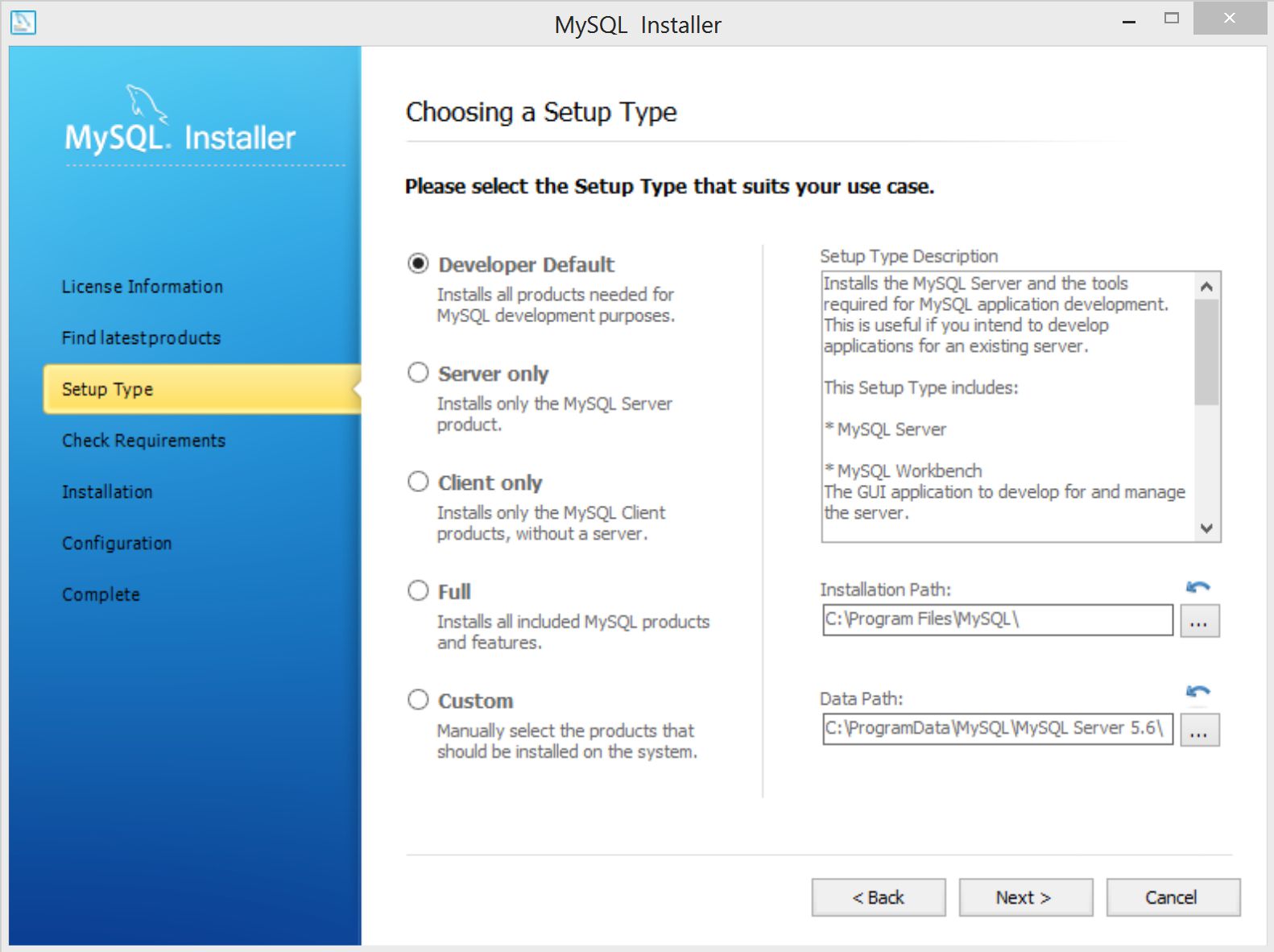
Průvodce instalací MySQL vyzve k zadání typu instalace. Většina lidí by měla vybrat Úplný, který nainstaluje kompletní sadu funkcí databáze MySQL. Pokud potřebujete přizpůsobit buď funkce, které budou nainstalovány, nebo umístění, kam instalační program umístí soubory, vyberte Zvyk. Případně proveďte a pouze server nebo pouze pro klienta nainstalujte kliknutím na příslušné tlačítko.
Spusťte instalaci
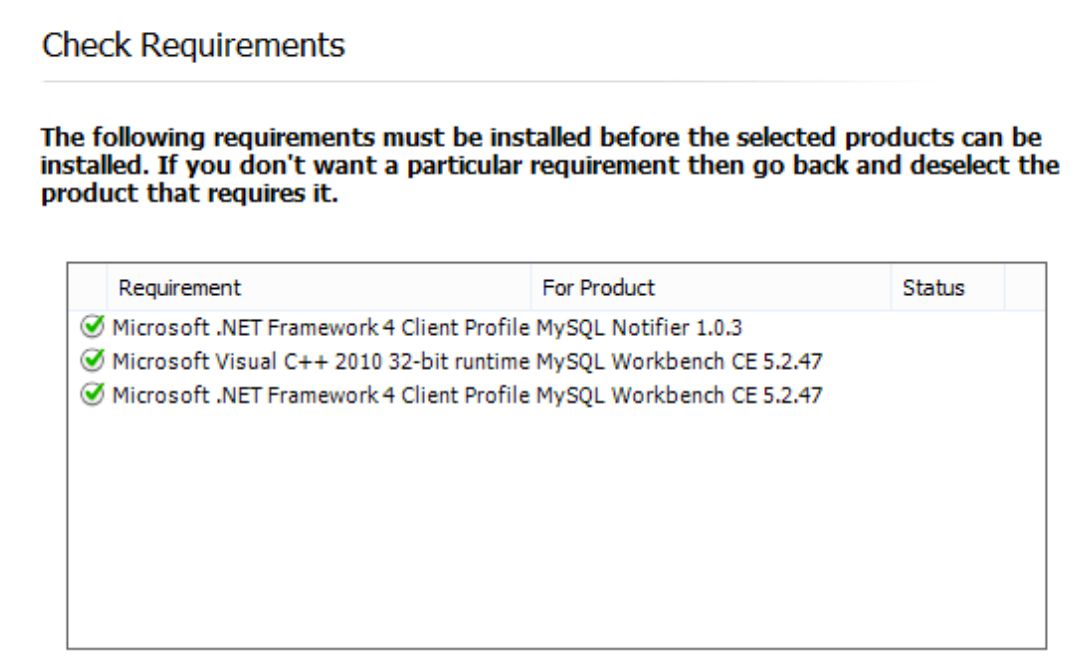
Klikněte na další tlačítko pro přechod na obrazovku Zkontrolovat požadavky. V závislosti na dalším softwaru, který je již nainstalován ve vašem systému, vás tato obrazovka může provést instalací softwaru požadovaného před zahájením instalace MySQL. Klikněte Nainstalujte zahájíte proces instalace. Instalační program zobrazí obrazovku průběhu instalace.
Počáteční konfigurace MySQL
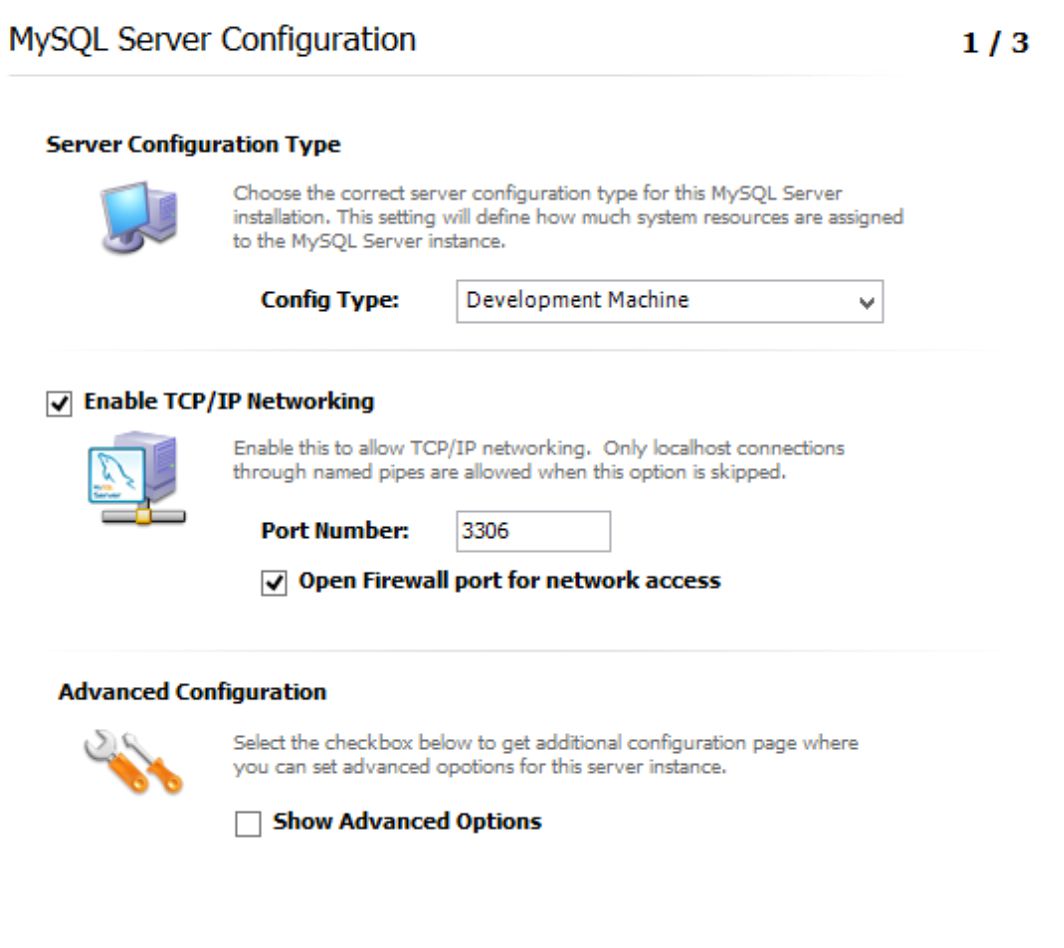
Když se zobrazí obrazovka Konfigurace serveru MySQL, ověřte, zda jsou nastavení vhodná pro vaše prostředí. Vyberte odpovídající Typ konfigurace pro vaši situaci. Pokud se jedná o stroj, který používáte jako vývojář, zvolte Vývojový stroj. V opačném případě, pokud se bude jednat o produkční server, vyberte Serverový stroj. Klikněte další.
Vyberte si kořenové heslo a vytvořte uživatelské účty
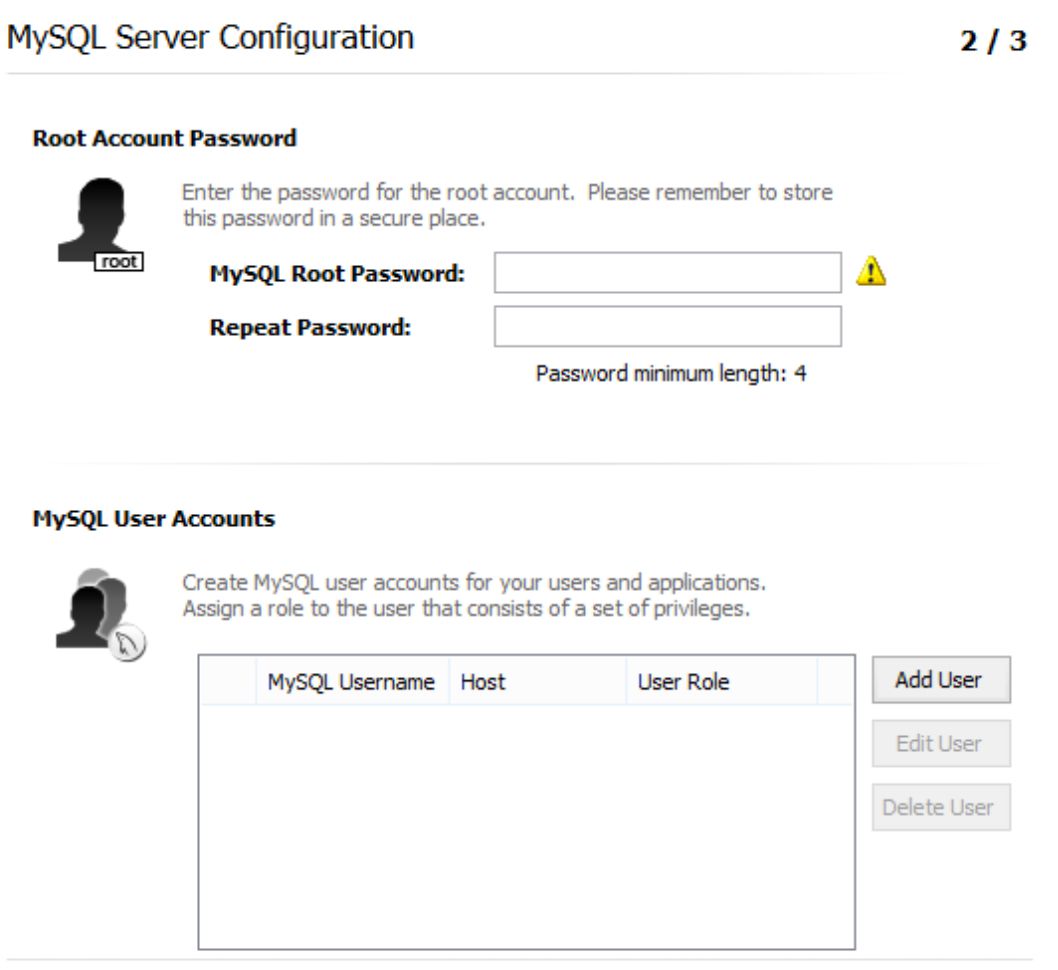
Obrazovka zabezpečení vás vyzve k zadání a heslo root pro váš databázový server. Doporučujeme silné heslo skládající se z kombinace alfanumerických znaků a symbolů. Pokud nemáte konkrétní důvod, proč tak neučinit, měli byste také nechat možnosti povolit vzdálený přístup root a vytvořit anonymní účet nekontrolovaně. Každá z těchto možností může na vašem databázovém serveru způsobit chyby zabezpečení. Na této obrazovce můžete také vytvářet uživatelské účty pro váš databázový server. Pokud si přejete, můžete to odložit na později. Klikněte další.
Nastavte možnosti systému Windows
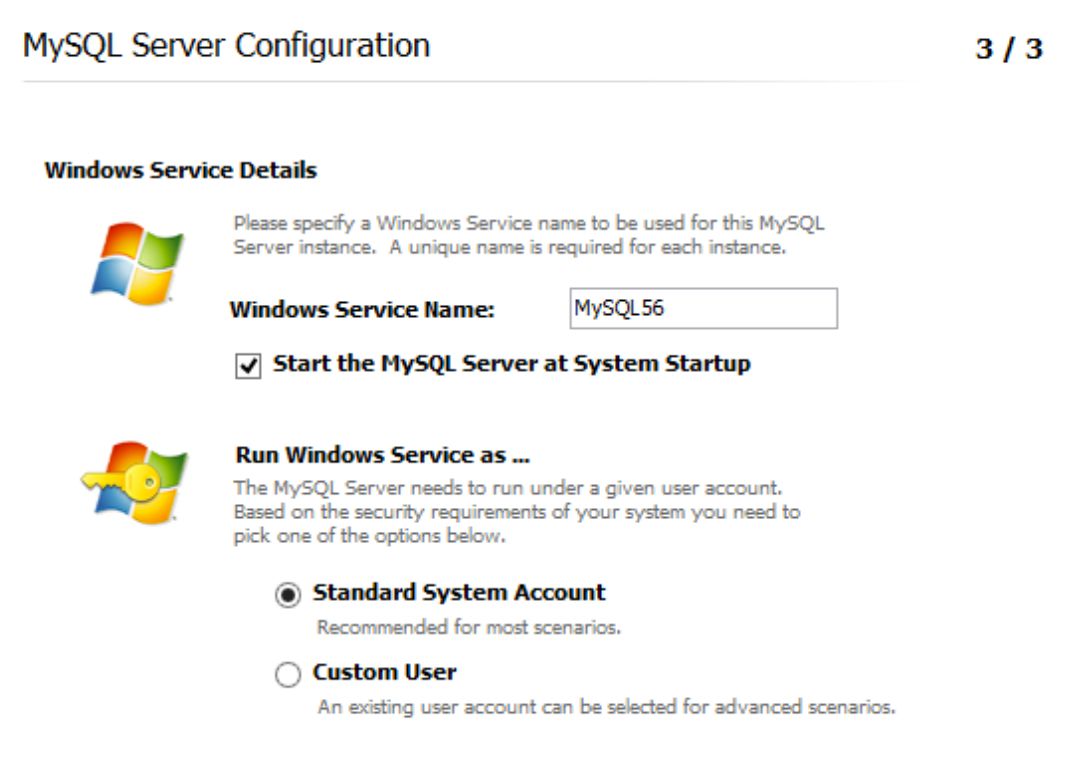
Další obrazovka nastavuje dvě různé možnosti Windows pro MySQL. Nejprve k spustit jako službu Windows. Tato možnost je dobrá, protože spouští program na pozadí. Můžete se také rozhodnout, že službu budete mít automaticky spustí při každém načtení operačního systému. Klikněte další.
Dokončete konfiguraci instance
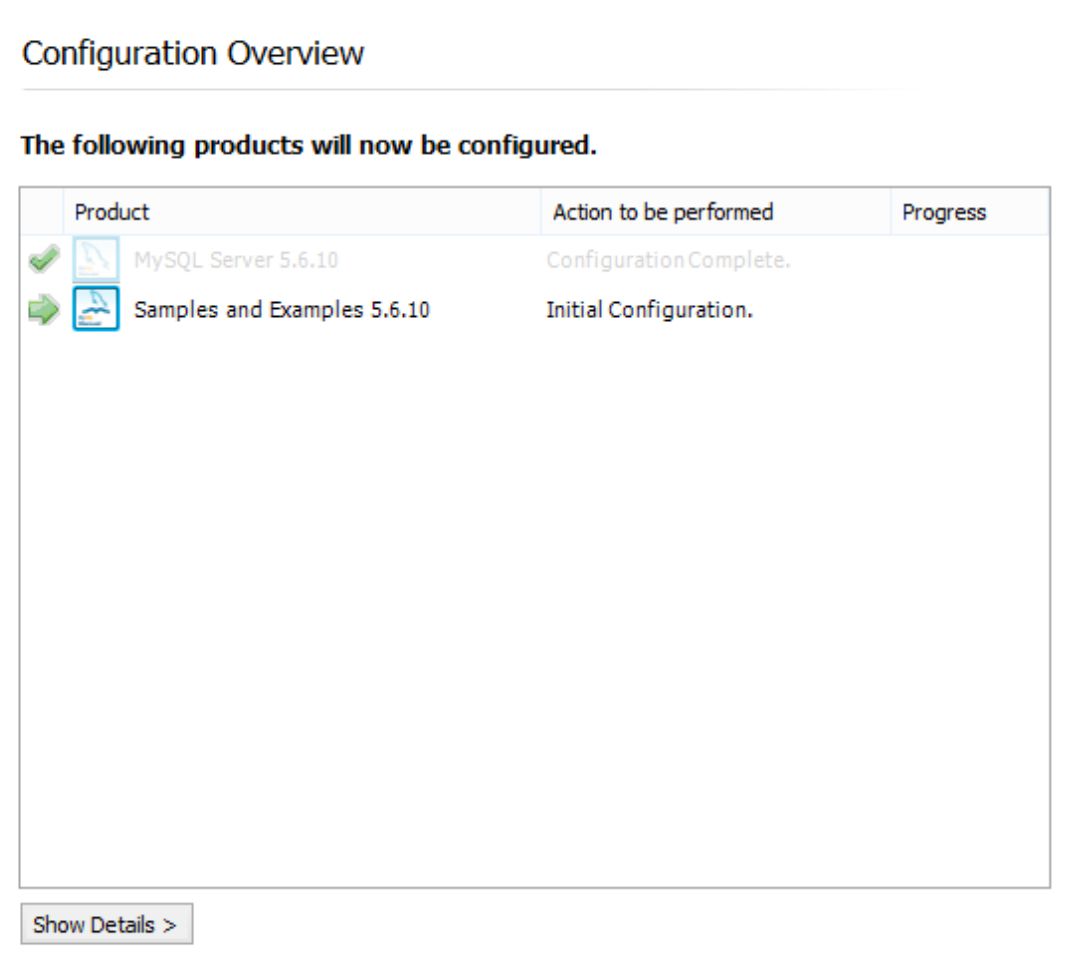
Na poslední obrazovce průvodce je souhrn akcí, které budou provedeny. Po kontrole těchto akcí klikněte na Vykonat tlačítko pro konfiguraci vaší instance MySQL.